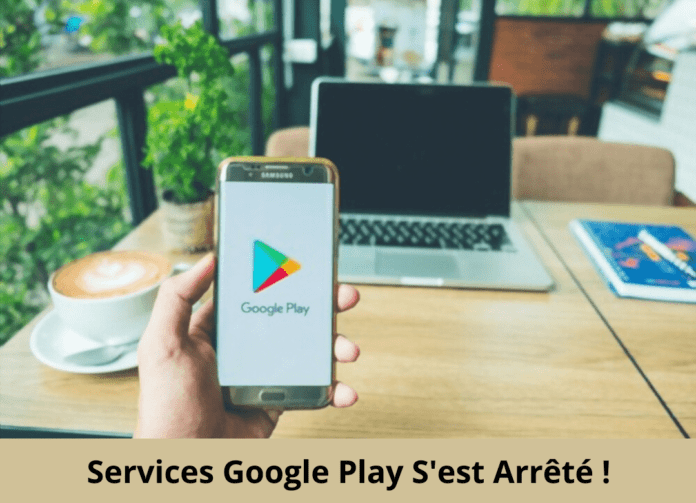Za każdym razem, gdy próbujesz pobrać lub zaktualizować dane na swoim urządzeniu z Androidem, pojawia się komunikat o błędzie „ Usługa Google Play została zatrzymana ”? Chcesz szybko pozbyć się tego problemu, ale nie wiesz jak to zrobić? W tym artykule dowiesz się wszystkiego, co musisz wiedzieć o usługach Google Play i rozwiązaniach pozwalających rozwiązać błąd na smartfonie z Androidem!
Dobrze wiedzieć : Usługi Google Play to aplikacja zainstalowana fabrycznie na telefonie komórkowym z systemem Android. Jego rolą jest monitorowanie Twoich danych i wykrywanie ewentualnych błędów w systemie. W szczególności dzięki różnym alertom wiemy, że gdzieś wystąpiła awaria. Pamiętaj , że żaden funkcjonalny telefon z Androidem nie obejdzie się bez Google Play .
Dlaczego na moim urządzeniu z Androidem pojawia się komunikat o błędzie „Usługa Google Play została zatrzymana”?
Prawie wszystkie problemy związane z nieprawidłowym działaniem Sklepu Google Play są spowodowane albo wadliwą aplikacją innej firmy , albo siecią, z którą jesteś podłączony.
Należy jednak pamiętać, że istnieje jeden zasadniczy wyjątek. Ponieważ Sklep Play to oprogramowanie wbudowane dla określonych smartfonów, Google może przypadkowo uruchomić niewłaściwą wersję Google Play dla Twojego Androida. Co nie pozostaje bez konsekwencji
Przyjrzyjmy się teraz różnym metodom, które pozwolą trwale rozwiązać problem z telefonem komórkowym. Ale najpierw radzimy obejrzeć ten film, który wyjaśnia, jak naprawić zatrzymania usługi Google Play na Androidzie:
Nadal nie możesz się odnaleźć? Czy problem nadal występuje? Wypróbuj różne rozwiązania:
Rozwiązanie 1: Uruchom ponownie smartfon z Androidem
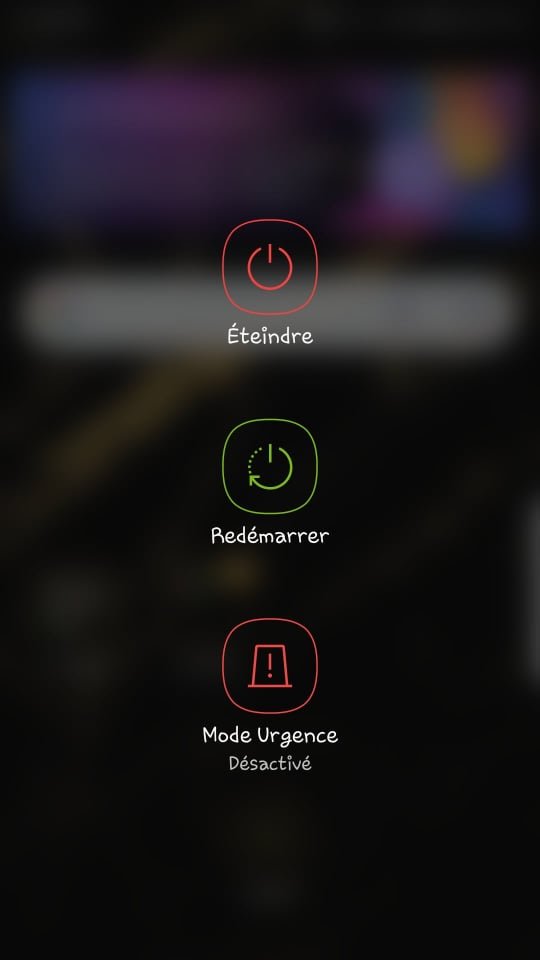
Czy po wystąpieniu problemu uruchomiłeś ponownie telefon? Czasami komunikat o błędzie pojawia się, gdy jedna z aplikacji powoduje awarię telefonu. Ta pozornie prosta technika jest bardzo skuteczna w korygowaniu i trwałym rozwiązywaniu niektórych problemów związanych z nieprawidłowym działaniem systemu Android. Aby ponownie uruchomić telefon;
- Przytrzymaj przycisk power supply na urządzeniu z Androidem, aż na ekranie pojawi się wyskakujące okienko
- Kliknij opcję „ Uruchom ponownie ” i poczekaj na zakończenie procesu
- Po ponownym włączeniu smartfona sprawdź, czy błąd zniknął.
Jeśli tak, oznaczałoby to, że problem został rozwiązany. W przeciwnym razie przejdź do następnej metody.
Powiązany artykuł: Jak rozwiązać problem z uwierzytelnianiem WIFI na Androidzie?
Rozwiązanie 2: Zaktualizuj wszystkie aplikacje
Kiedy zobaczysz komunikat o błędzie „Usługi Google Play zostały zatrzymane”, drugą rzeczą, którą powinieneś zrobić, aby się go pozbyć, jest aktualizacja wszystkich aplikacji zainstalowanych na urządzeniu z Androidem. Aby to zrobić, wykonaj poniższe czynności:
Krok 1: Przejdź do aplikacji Sklep Google Play na telefonie komórkowym z systemem Android

Krok 2: Kliknij ikonę swojego konta znajdującą się w prawym górnym rogu aplikacji
Krok 3: opcję Zarządzaj aplikacjami i urządzeniami >>> „ Dostępne aktualizacje ”
Krok 4: Wybierz przycisk „ Aktualizuj wszystko ” i poczekaj, aż aktualizacje zostaną zainstalowane w telefonie.

Krok 5: Następnie uruchom ponownie smartfon, aby trwale naprawić błąd „ Usługi Google Play zostały zatrzymane ”
Rozwiązanie 3: Wyczyść pamięć podręczną tych aplikacji…
Ogólnie rzecz biorąc, rolą pamięci podręcznej aplikacji jest przechowywanie jej danych, dzięki czemu nie trzeba ich ponownie pobierać za każdym razem, gdy je otwierasz. Wyczyszczenie pamięci podręcznej nie spowoduje usunięcia danych ze smartfona, ale spowoduje wylogowanie ze Sklepu Play i zresetowanie ustawień. W tym samym czasie problem zniknie. Oto jak wyczyścić pamięć podręczną Usług Google Play i Sklepu Google Play:
Krok 1: Przejdź do ustawień smartfona i dotknij zakładki „ Aplikacje ”

Krok 2: Przewiń w dół, znajdź i kliknij Usługi Google Play
Krok 3: Wybierz opcję „ Pamięć ”, a następnie kliknij przycisk „ Wyczyść pamięć podręczną ”
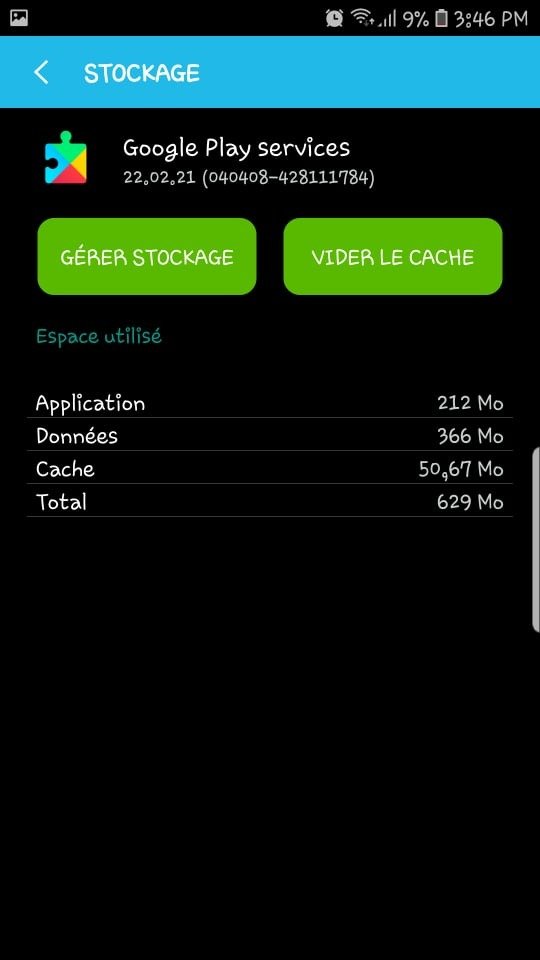
Krok 4: karty Aplikacje i powtórz te same kroki dla aplikacji Sklep Google Play.
Następnie uruchom ponownie smartfon. Jeśli stwierdzisz, że błąd nadal występuje, powtórz całą operację. Ale zamiast wyczyścić pamięć podręczną:
Krok 1: Kliknij przycisk po prawej stronie „ Zarządzaj pamięcią masową ”
Krok 2: Następnie wybierz opcję „ Wyczyść wszystkie dane ”

Rozwiązanie 4: Sprawdź godzinę i datę na swoim urządzeniu
Aby system operacyjny Android działał prawidłowo, godzina i data w Twoim smartfonie muszą być aktualne. Błąd „Usługa Google Play została zatrzymana” może być właśnie spowodowany nieprawidłowym działaniem godziny i daty. Aby upewnić się i naprawić sytuację, wykonaj następujące kroki:
Krok 1: Przejdź do ustawień smartfona i dotknij zakładki „ System ”
Krok 2: Następnie kliknij opcję „Data i godzina”. Jeżeli nie są aktualne, aktywuj „Automatyczna data i godzina” klikając przycisk obok. Z drugiej strony, jeśli zauważysz, że jest już dezaktywowany, radzimy go dezaktywować, a następnie ponownie aktywować .
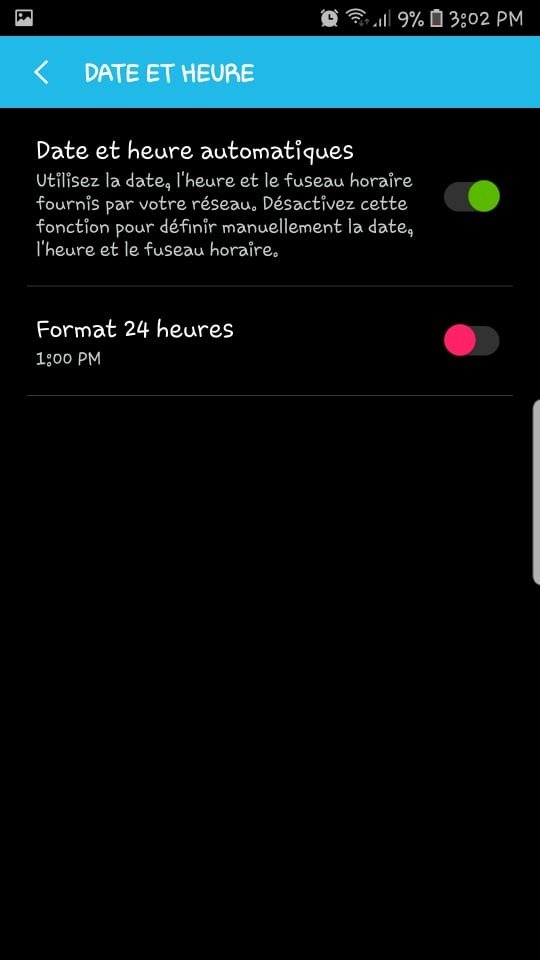
Przeczytaj także: Mój telefon Samsung nie ładuje się – gdzie leży problem i co robić?
Rozwiązanie 5: Odinstaluj, a następnie ponownie zainstaluj aktualizacje Usług Play
Jak wspomniano powyżej, Usługi Google Play są aplikacją systemową. Dlatego niemożliwe jest całkowite usunięcie go z urządzenia z systemem Android. Możliwe jest jednak odinstalowanie wszystkich jego aktualizacji. Wyniki ? Twój smartfon zostanie przywrócony do wersji fabrycznej i będzie zmuszony przeprowadzić automatyczną aktualizację, która rozwiąże problem. Oto jak odinstalować aktualizacje Usług Google Play:
Krok 1: Przejdź do Ustawień, kliknij opcję „ Aplikacje ” i przejdź do Usług Google Play
Krok 2: Następnie dotknij trzech ustawionych pionowo kropek znajdujących się w prawym górnym rogu
Krok 3: Na koniec kliknij opcję „ Odinstaluj aktualizacje ”

Krok 4: komunikat o błędzie Usługa Google Play została zatrzymana zniknął.
Zwykle błąd nie powinien być już wyświetlany. Jeśli nadal to zauważasz, przejdź do ostatecznej metody, czyli zresetowania ustawień smartfona. Jednak przed rozpoczęciem resetowania zalecamy przechowywanie danych w aplikacji chmurowej na Androida, takiej jak Google Drive, Dropbox lub Microsoft OneDrive.